스마트폰은 연락처와 같은 귀중한 정보를 저장하며 우리 삶에서 중요한 역할을 합니다. 휴대폰 고장이나 실수로 연락처를 삭제하여 연락처를 잃어버리는 것은 악몽과도 같습니다. " Android 폰에서 연락처를 어떻게 백업하나요?"라는 질문이 떠오르실지도 모릅니다. 다행히 Android 에서는 연락처를 백업하는 여러 가지 방법이 있어 중요한 연락처 정보를 항상 안전하게 보호하고 접근할 수 있습니다. 이 종합 가이드에서는 연락처를 효과적으로 보호하는 여섯 가지 방법을 소개합니다.
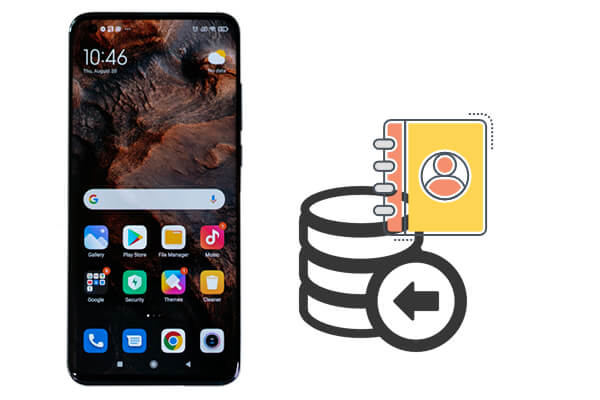
데이터 백업에 특화된 모든 소프트웨어와 비교했을 때, Coolmuster Android Assistant Android 연락처를 백업하는 가장 좋은 방법입니다. Coolmuster Android Assistant Android 기기의 연락처를 포함한 데이터를 백업하는 강력하고 사용자 친화적인 솔루션으로 돋보입니다.
직관적인 인터페이스와 효율적인 기능을 갖춘 이 소프트웨어는 필수 정보 보호 과정을 간소화합니다. 이 제품을 통해 사용자는 Android 휴대폰의 연락처를 백업할 수 있을 뿐만 아니라 사진이나 메시지와 같은 다른 데이터를 가져오고 내보낼 수도 있습니다.
Coolmuster Android Assistant 의 주요 기능:
휴대폰 연락처를 모두 저장하려면 어떻게 해야 하나요? 걱정하지 마세요. 다음 단계에서는 Coolmuster Android Assistant 사용하여 모바일 기기에 모든 연락처를 손쉽게 저장하는 방법을 보여드리겠습니다.
01. 먼저 컴퓨터에 Coolmuster Android Assistant 다운로드하여 설치하세요.
02 USB 케이블을 사용하여 Android 기기를 컴퓨터에 연결하세요. 휴대폰에서 USB 디버깅이 활성화되어 있는지 확인하세요.

03. 왼쪽 패널에서 "연락처" 옵션을 선택하세요. 백업할 연락처를 선택하세요. "내보내기" 버튼을 탭하고 컴퓨터에서 연락처를 저장할 위치를 선택하세요. 백업이 시작됩니다.

또는 Coolmuster Android Assistant 의 원클릭 백업 기능을 사용하여 Android 연락처를 백업할 수도 있습니다. 프로그램이 Android 휴대폰을 인식한 후, "Super Toolkit" > "백업" > "연락처" > "백업"을 선택하면 클릭 한 번으로 전체 과정을 완료할 수 있습니다.

Coolmuster Android Backup Manager 연락처를 보호하는 또 다른 효율적인 방법을 제공합니다. 이 소프트웨어는 포괄적인 백업 관리 기능을 제공하여 연락처뿐만 아니라 메시지, 통화 기록, 미디어 파일, 애플리케이션 등 다양한 데이터 유형을 보호할 수 있도록 지원합니다. 중요한 정보를 보호하거나 새 기기로 원활하게 전환 하려는 경우, Coolmuster Android Backup Manager 다양한 백업 요구 사항을 충족하도록 설계되었습니다.
Coolmuster Android Backup Manager 의 주요 기능:
Android 휴대폰에서 연락처를 어떻게 백업하나요? 자세한 단계는 다음과 같습니다.
01 Coolmuster Android Backup Manager 컴퓨터에 다운로드하여 설치하세요.
02 USB 케이블을 사용하여 Android 기기를 컴퓨터에 연결하세요. 휴대폰에서 USB 디버깅을 활성화하세요. 휴대폰이 감지되면 다음과 같은 인터페이스가 나타납니다.

03 "백업" 모드를 선택하세요. 백업 파일 형식으로 "연락처"를 선택하세요. "백업" 버튼을 클릭하여 백업을 시작하세요.

데이터 백업을 위해 클라우드 서비스를 활용하는 것이 점점 더 보편화되고 있습니다. Google은 Google 계정을 활용하여 연락처를 안전하게 보호할 수 있는 간편한 방법을 제공합니다. 연락처를 안전하게 백업하고 쉽게 접근할 수 있도록 하는 방법은 다음과 같습니다.
1단계. Android 기기의 설정 앱으로 이동합니다. 아래로 스크롤하여 설정 메뉴에서 "계정 및 동기화"를 선택합니다.
2단계. 연락처를 백업할 Google 계정을 선택하세요.
3단계. "연락처 동기화" 옵션을 켜서 Google 계정과 연락처 동기화를 활성화합니다.

로컬 백업과 데이터 직접 관리를 선호한다면 SD 카드를 사용하는 것이 좋은 선택입니다. 전화번호를 백업하려면 다음 단계를 따르세요.
1단계. Android 기기에서 연락처 앱을 엽니다. 세 개의 점을 탭하거나 연락처 앱 내에서 설정으로 이동합니다.
2단계. "가져오기/내보내기" 옵션을 선택하여 연락처를 내보내거나 저장하고, "SD 카드로 내보내기"를 선택하여 Android 에 연락처를 백업합니다.

Android 연락처를 Mac 에 백업하는 방법을 고민하고 계시다면, 아래 기사를 꼭 읽어보세요.
2025년에 Android 연락처를 Mac 에 백업하는 방법(검증된 팁)연락처 번호를 백업할 수 있나요? 네, VCF 파일을 사용하면 백업이 가능합니다. VCF(vCard) 파일은 연락처 정보를 저장하는 표준화된 형식입니다. VCF 파일을 사용하면 연락처를 쉽게 백업할 수 있으며, 나중에 사용하기 위해 쉽게 공유하거나 저장할 수 있습니다. ( Android 연락처를 VCF로 내보내는 방법을 확인하세요.)
VCF 파일을 사용하여 연락처를 백업하려면 다음 단계를 따르세요.
1단계. Android 기기에서 연락처 앱을 실행하세요. 연락처 앱 내 설정으로 이동하세요.
2단계. "가져오기/내보내기"를 클릭하고 "vcf 파일로 내보내기"를 선택하세요. 파일이 기기에 저장됩니다.

SIM 카드에 있는 연락처를 백업하는 것은 전통적이면서도 신뢰할 수 있는 방법입니다. 요즘에는 널리 사용되지는 않지만, 일부 Android 기기에서는 여전히 이 옵션을 제공합니다. Android 연락처를 백업하는 방법은 다음과 같습니다.
1단계. Android 기기에서 연락처 앱을 실행하세요. 오른쪽 상단의 점 세 개를 클릭하세요.
2단계. "연락처 관리" > "가져오기/내보내기" > "SIM 카드 1로 내보내기"를 선택하세요. 연락처가 SIM 카드에 저장됩니다.

Coolmuster Android Assistant 나 Coolmuster Android Backup Manager 와 같은 타사 도구를 사용하든, Google 계정 동기화와 같은 기본 제공 방식을 사용하든, 연락처를 정기적으로 백업하면 중요한 정보를 잃어버리는 일이 없습니다. 자신의 취향과 필요에 가장 적합한 방법을 선택하고 Android 기기의 안전한 연락처 백업 시스템이 제공하는 안심하고 사용하세요.
관련 기사:
Android 에서 컴퓨터로 연락처를 전송하는 방법에 초점을 맞춘 상위 6가지 방법
연락처 백업 및 복원: 4가지 방법으로 Android 연락처를 백업하고 복원하는 방법





